随着自助出版行业的发展壮大,Apple的iBooks Author(免费)作为一种独特的电子书发布工具而存在,其覆盖范围广于iPad,iPhone和Mac用户。 iBooks格式也可用于独立于iBooks商店展示和分发内容。
Apple于2012年首次发布了iBooks Author,它过去并且现在仍在很大程度上适用于教科书和教育界。 iBooks引入了多种呈现和显示内容的方式,全球超过8亿的iPad用户都以此为受众。据报道,自2014年9月中旬以来,每周有超过一百万的用户访问iBooks商店,这为作者和出版商创造了巨大的潜在市场。
iBooks商店既包括传统电子书,使用.EPUB格式,以及iBooks Author中生产的多媒体iBooks。这些Apple电子书只能在iTunes Bookstore中出售和分发,尽管同一本书的其他版本可以在其他地方出售。 iBooks的主要优势是使用多媒体元素(例如视频和互动)可以更好地吸引读者。 iBooks还可以用于诸如出版物等非公开目的,并且非常适合在受支持的移动设备上展示内容。
我最近完成并出版了自己的iBook,标题为:从第一天开始:使用第一天日记应用程序记录和丰富您的生活。本指南主要基于我的写作经验(从最初的想法到出版)。

什么是iBooks作者
iBooks Author是桌面出版工具和文字处理器,类似于Apple的Pages。它还包括所谓的窗口小部件,用于插入图像库,视频,交互式图像,3D媒体甚至主题演讲。

iBooks作者电子书具有多媒体网页的外观和风格,但是只能使用Apple的iPhone,iPad和Mac版iBooks阅读器应用程序(免费)读取iBooks格式。在撰写本文时,多媒体iBooks无法在iPhone上阅读-仅标准传统iBooks。这是我在iPad上的多媒体iBook的演示。
在许多情况下,多媒体元素会极大地影响内容的书写方式和书籍的设计方式。这对于非小说类书籍尤其有用,例如食谱,软件手册,历史和地理指南,艺术和图画书以及手工艺和业余爱好指南。作为作家,您可以使用iBooks Author的功能来呈现可以通过视频,图像和交互式媒体更好地交流的内容。
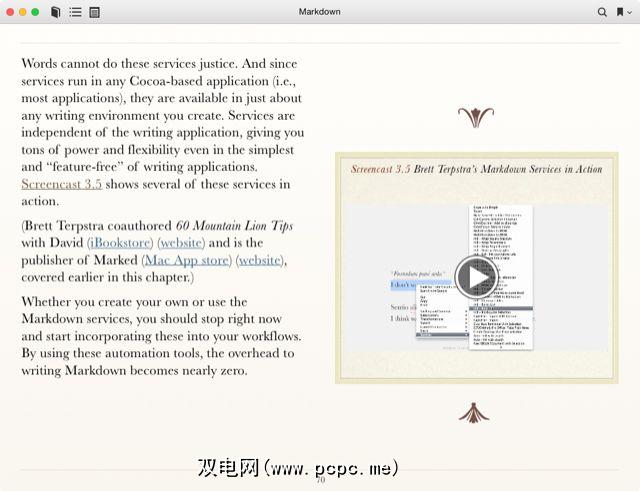
这种扩展的格式确实意味着Apple电子书通常更大在尺寸上要比传统的基于文本的电子书大。例如,关于Spark语法的David Sparks的iBooks之一,下载量高达1GB,因为他包括许多教学视频和音频采访。他的书的内容无疑使学习减价变得容易得多,但是大文件大小可能会占用大量空间。幸运的是,iBooks用户可以在需要时随时删除并重新下载iBook,而无需进行任何重复购买。也可以在Mac版的iBooks上下载和访问iBooks,Mac版的iBooks随Mac OS X预先安装。
多媒体iBooks对于教育环境尤其有用,因为其中的内容可以包括带有弹出窗口的交互式照片。 ups,简短测验和术语表。 iBooks Reader还包括用于审核内容的非常有用的突出显示和注释工具。
成功的多媒体iBooks
针对技术人员自行出版的iBooks的一些最佳示例是David Sparks的《现场指南》,其中包括五本多媒体iBooks:无纸,演示文稿,电子邮件,60 Mac Tips,第1卷和Markdown。
尽管David的第一本出版的书籍是一本传统的纸质书籍,是由出版商制作的,但他后来发现自己-发布iBooks可提供更多的自主权和更好的内容呈现方式。在最近与David的一封电子邮件交流中,他告诉我iBooks Author允许他“创建令我感到骄傲和读者喜欢的书。"他还说,尽管“ iBooks Author在某些情况下是个-人圈子[因为这些书仅限于iBooks商店]…应用程序得到了改进,我认为它仍然是我的书的最佳解决方案。"
David的指南几乎充分利用了可用的iBooks小部件,并且他能够完全控制这本书的设计和方向。在传统的出版商的帮助下,作者常常无法控制其书籍的设计甚至内容。

在许多方面,iBooks就像一个网站,使用户无需线性阅读即可浏览内容。读者还包括用于标记文本,书写笔记甚至为学术内容设置学习卡的注释工具。
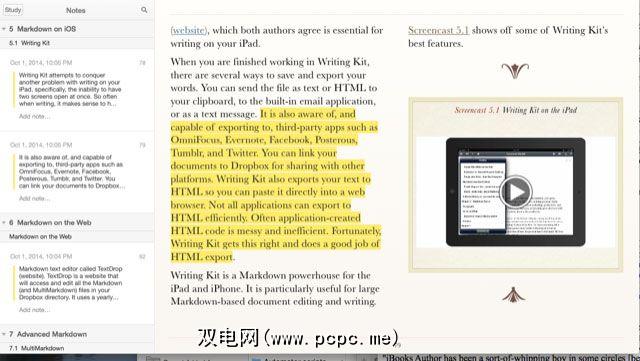
我强烈建议下载一个或多个David指南以及其他制作精良的iBooks,以了解什么是可以编写和生产专业的iBook。商店中几乎所有的iBook都包含相应章节的样本下载。
这里还有其他一些著名的多媒体iBook,每本都提供了可供下载的示例章节。
计划iBook
与任何长格式撰写项目一样,因为它可以自动编号和切换项目。在写作过程中,我经常查看大纲以修改并填写缺少的部分。
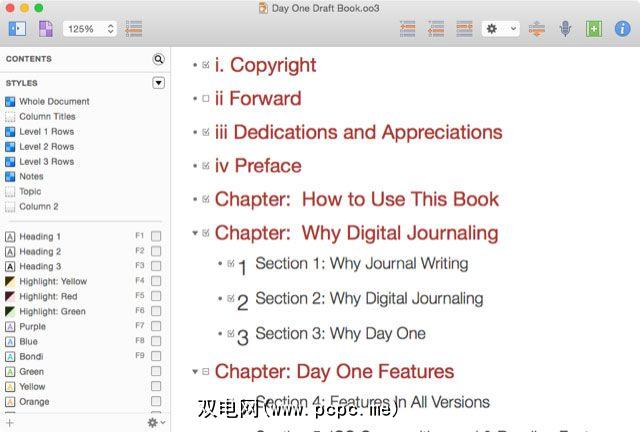
首次使用iBooks Author时,您可能没有意识到多媒体元素如何真正驱动图书内容。因此,在概述过程中,请考虑可以将书的哪些部分显示为图像库,视频或主题演讲,交互式弹出窗口等。
写作草稿
尽管您当然可以直接在iBooks Author中写书,但该应用程序实际上并不是像Word和Pages这样的文字处理程序。它不包括编写协作功能,最重要的是,无法跟踪您所做的更改。可以将iBooks文件的主要内容导出为纯文本文件,但是导出的文件完全没有格式设置,因此您需要重新格式化Word或Pages中的文本。当您将iBooks内容导出为PDF时,会保留这种格式。
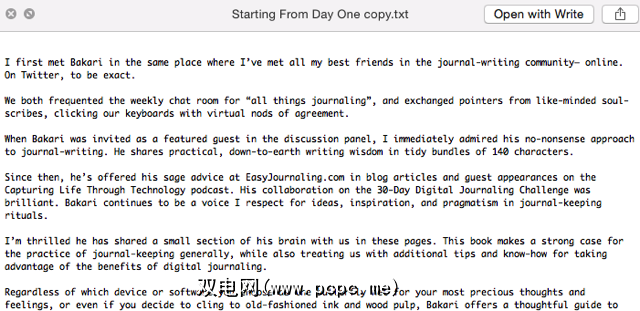
我通常在文本和文档管理程序Scrivener中起草手册和书籍,因为它使我可以在不同的章节之间快速切换。稿件以及相关的研究文档,网页和注释可以与稿件内容一起存储和管理在同一项目文件中。
起草的另一种选择是Apple的Pages,它具有导出的优势。您的草稿稿直接交给iBooks Author。从理论上讲,您可以在Pages中设置各章和节,然后将它们导出到iBooks Author,后者将为iBooks创建相同的章和节–但稍后会对此进行更多介绍。
与您一起编写程序的人使用章节,这是所有iBooks Author模板的设置。在iBooks Author之外尽可能多地起草和修改。在草稿中包含图像很可能会浪费时间,因为稍后您将在iBooks Author中切换和移动图像。
如果您像我一样,则可能希望包含图像。在起草以帮助撰写内容并提醒自己该内容指的时候–但不要赘述。您始终可以将手稿的正文内容而不将图像和小部件导出到文本文件中。
在我的书中,我尽可能地在Scrivener中起草了文档,然后将整个文档导出到Pages进行其他修订。重要的是要注意,根据书的长度和复杂程度,您将起草和修订很多。
我知道有些人声称可以写一本书30天之内,但除非您每天都做,否则我只是看不到这种情况发生,即使如此,我仍然认为在一两个月内写出一本由20,000个或更多单词组成的好书是不可能的。整个写作和修订过程都需要时间,当最终在iBooks Author中获得正文时,您将需要做更多的工作。
创建第一本书
开始使用iBooks Author,您可以选择从模板开始或从头开始创建模板。 iBooks Author包含十五个模板,而App Store包含数十个第三方模板,价格非常实惠。我个人也推荐具有多种专业设计的iBook作者模板网站。
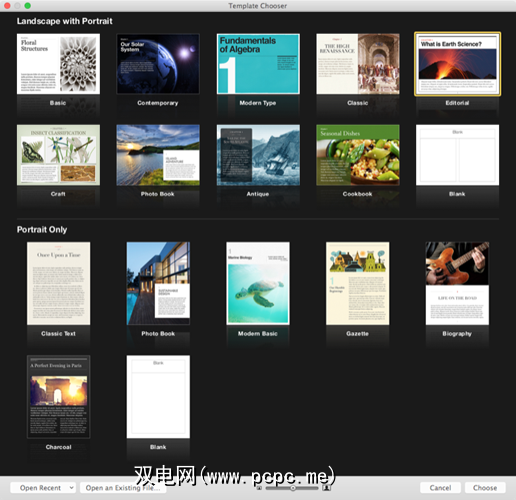
如果您有使用Apple Pages的经验,您将熟悉iBooks Author的工作方式。除了屏幕顶部的不言自明的工具外,该应用程序还包含四个主要部分:
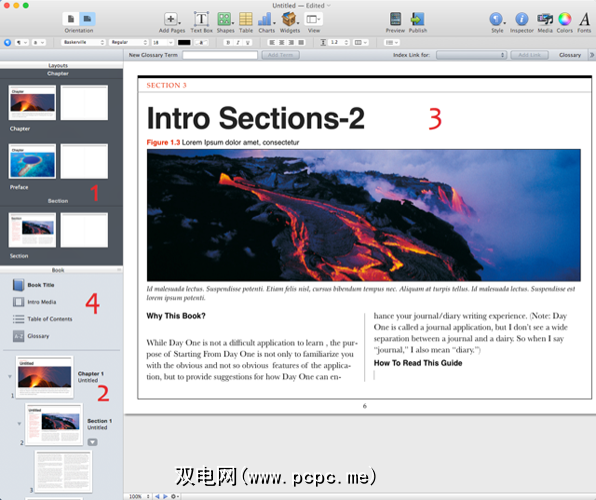
像Pages一样,iBooks Author包含一个带有格式和布局工具的检查器。同样类似于Pages,iBooks Author工具栏包括一个字体样式工具,一个用于多媒体小部件的按钮以及一个用于添加形状,图表和表格的按钮。

还请注意,尽管在阅读和读取多媒体iBooks时横向模式,还有一个按钮可以纵向查看书本。请注意,纵向方向会将您所有的媒体元素都放在书的边缘,读者需要点按打开它们才能完整查看。
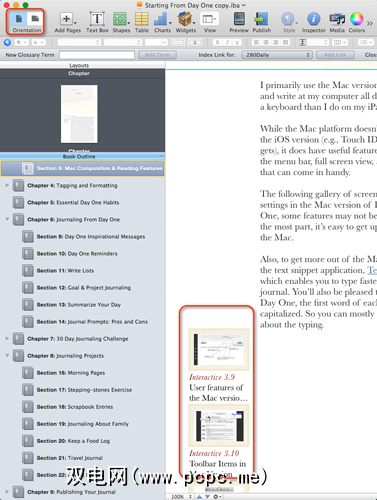
在最近的iBooks Author更新中,Apple提供了纵向方向模板,并且似乎这些窗口中也可以包含多媒体窗口小部件。请注意,这些肖像模板不能切换到风景视图。许多读者可能更喜欢传统纵向的图书,因此请考虑为自己的图书选择一个选项。

所有模板当然都可以自定义,这意味着您可以基于现有模板创建模板,或从头开始创建一个。
要自定义模板,请在中对页面,章节和不同类型的页面(例如,序言,前言,奉献)进行所有更改。 iBooks Author的版式部分。对版式所做的更改将应用于您在图书中创建的所有新页面。以下视频提供了有关使用布局的更多见解。
章,节和页面
多媒体iBooks由章,节和页面组成。与标准电子书一样,您的书可以由章节和页面组成,但是在iBooks中,您可以将内容分为几部分(在章节内),以更好地呈现信息和读者导航。
其模板,iBooks Author为您创建了第一章和第一节。单击页面开始输入或粘贴内容,就像在Word或Pages中一样。您可以在“插入"菜单中单击以添加其他部分,章节或插入更多页面。

如果您在Pages或Word中草稿了某个版本,则可以将文件本身拖放到本书的第一章,iBooks Author将导入该文件的内容,并根据内容在导入文件中的布局方式创建章节。
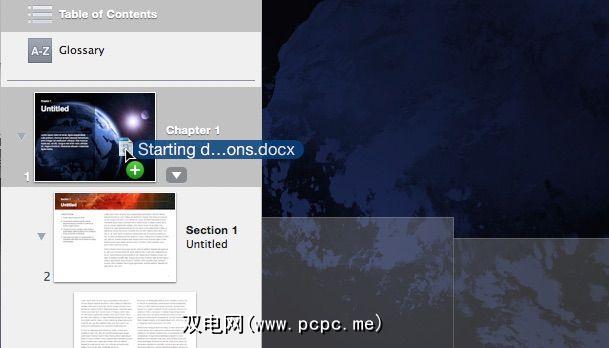
应用程序将尝试使用您在原始文档中键入的章节标题。导入的章节的格式将基于为iBooks设置的内容。但是请记住,您可以转到iBooks Author的“布局"部分,更改页眉和正文样式的格式,然后选择以普遍应用这些更改。与Word和Pages一样,您也可以使用样式抽屉(位于“视图"菜单下和工具栏中)来应用或更改样式。
但是,根据我的经验,这种方法不起作用就像我想要的那样顺利,最终我从Scrivener和Pages剪切并粘贴了我的正文,然后将其直接粘贴到iBooks Author中。在学习每一章时,我意识到我在Scrivener中草拟的许多内容可以与屏幕截图或交互式图像库更好地进行交流。我很早就决定,我希望我的书的大部分内容都是图像驱动的,而不是页面和文本的页面。我还希望该书具有可浏览性,因此读者不必从头到尾阅读这本书。
要在iBooks Author中创建一章,请转至“插入">“页面",然后选择该章
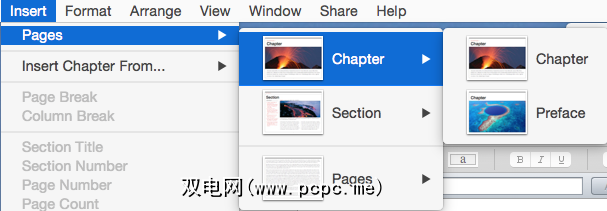
尽管您可以随意自定义章节和页面,但最好在布局部分进行更改,以便将这些更改应用于您创建的所有章节。或将创建。这在整本书中都提供了一致的样式。对布局进行更改时,请单击“应用更改"按钮以通用地应用它们。
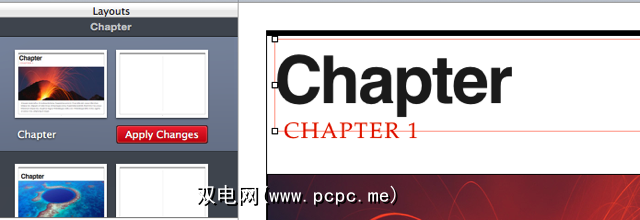
常规iBook不需要章节,但是对于交互式多媒体iBook,添加章节很有用。例如,我的书的第8章包含七个部分。 iBooks Author将自动为该书的交互式目录(ToC)创建章节标题。这种特殊的ToC允许用户在书的任何页面上使用捏手指的手势来打开ToC,以进行快速导航。用户可以在各个章节之间来回滑动。
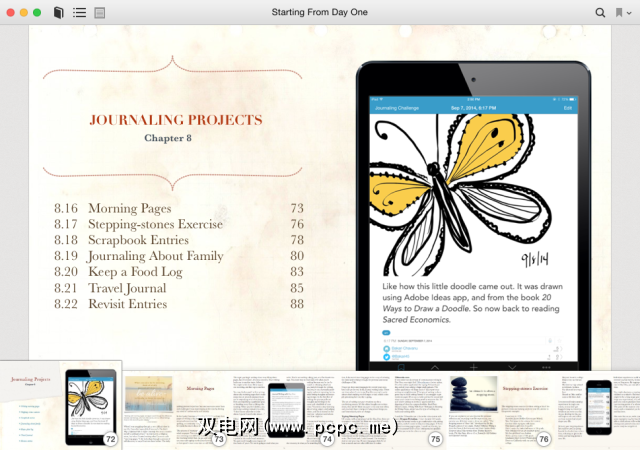
还请注意,iBooks模板的文本大小通常为20pts,这对于在iPad大小的设备上阅读是合适的大小。读者可以调整阅读器中字体的大小,从而抵制将其放大到需要的大小的冲动。
添加多媒体小部件
iBooks Author包含九个不同的小部件可以使您的电子书脱颖而出,并提供与传统电子书不同的用户体验。窗口小部件不是将您的书当成一页又一页的文本,而是添加了视觉元素(例如图像,视频文件和3D动画)来修饰您的书。
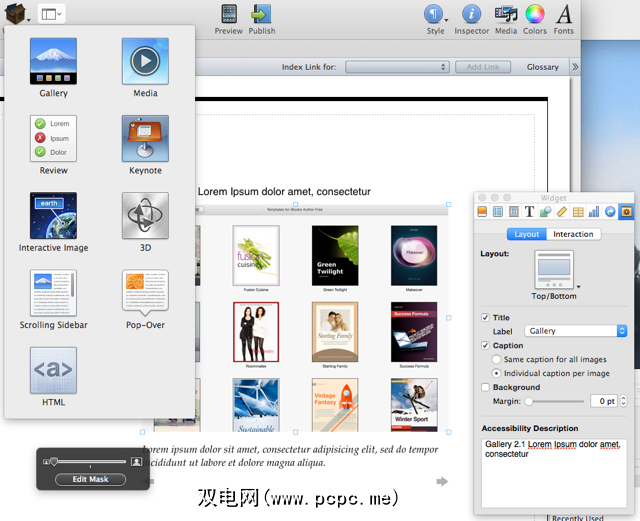
图库小部件可能是最简单,最有用的小部件。例如,可以将画廊窗口小部件插入空白页面,或者可以将其与页面上现有文本一起添加(并调整大小)。从工具栏中的下拉窗口小部件选择器中插入窗口小部件。
将图库窗口小部件拖到所需的位置后,将要包含的图像文件拖放到其中。检查器的 Widget 部分使您还可以重新排列或替换添加的图像。请注意检查器中“显示缩略图"选项的选择。此选项可能对读者快速浏览图像很有用,因为它只需要点击缩略图即可。
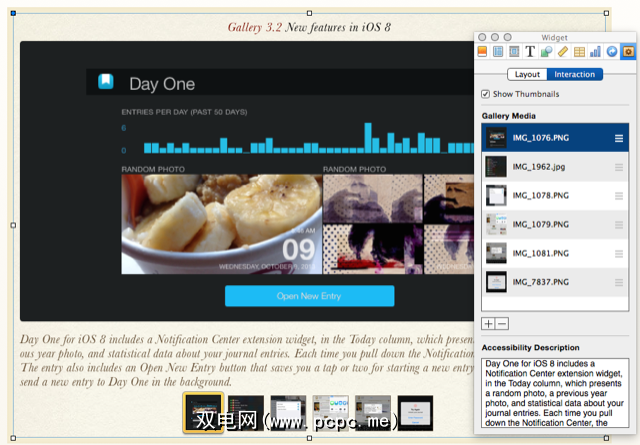
在图库中单击图像时,它会弹出“编辑蒙版",可用于调整大小图片。有时为了更好地适合您,您应该根据在页面上设置的小部件框架的实际尺寸来捕获图像。
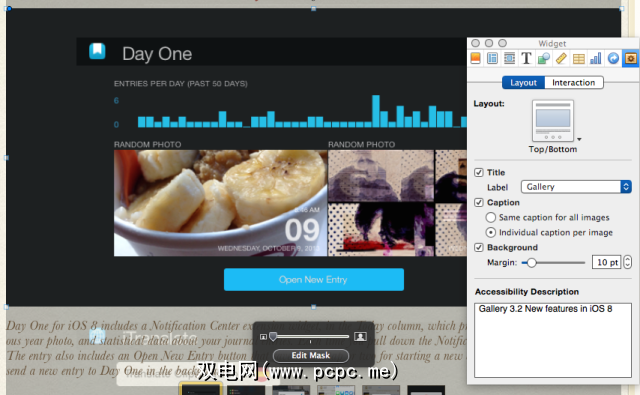
请注意,该标签的 Layout 部分小工具检查器,有一些选项供您选择图库标题(例如,图,插图,电影,图表),每个图像的标题以及它们的放置方式(顶部或底部,或顶部和底部) 。要自定义这些选项,请确保首先选择画廊。
在出版书籍之前,请尝试确保媒体元素的尺寸在每一页之间都是一致的。通过在Inspector中的“度量标准"面板上单击以细化和调整度量,以使每个相关的媒体元素具有相同的尺寸,即可做到这一点。图形设计站点,因为它提供了大量免费和廉价的图像和布局,还包括易于使用的图形设计Web应用程序。
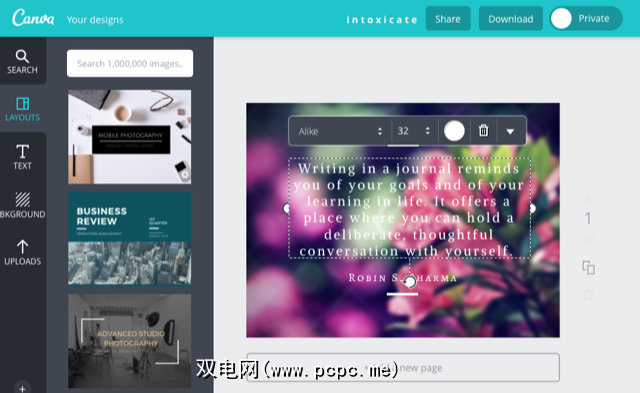
其他功能
向其中添加章节在您的书中,iBooks Author会自动创建一个目录,直到您下拉并在该章和各部分的缩略图上方的侧栏中显示“ Book"部分,您才会看到该目录。您可以重新调整目录文本的大小,但只能在其单独页面或缩略图中编辑章节标题和副标题。章节编号文本框架也可以在章节标题的下方或上方移动。

如果您要写的是非小说类或学术类书籍,则可能包含以下词汇表:术语,可以通过选择一个或多个单词并单击工具栏下的添加术语按钮来轻松完成。
词汇表对于提供技术或历史书籍最有用带有选定名称和术语的定义的阅读器,这些定义以内嵌方式显示。单击“书籍资产"列中的“词汇表"按钮以添加定义。
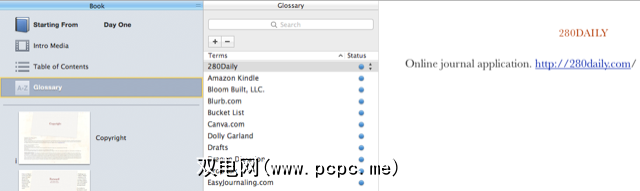
诸如电影或图像之类的介绍性媒体可能也不错,但请记住,电影文件会增加大量内容数字重量对您的书的影响。
关于封面插图-我建议创建一个自定义设计。在我的书中,我使用了模板中包含的封面图像,虽然还不错,但看起来有点像具有基本图形设计的原版照片。下次,我将请设计师支付费用,以创建与书的内容更匹配的独特封面。
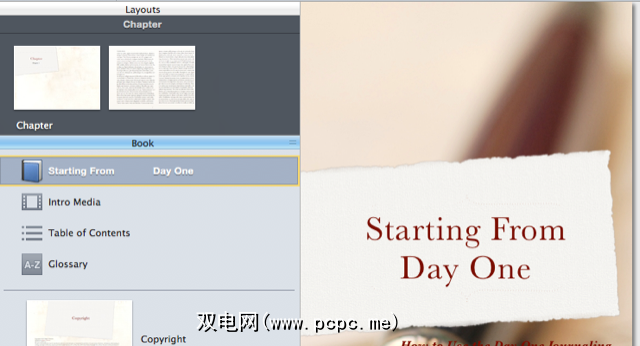
此外,在编写书时,请在iPad和Mac上的iBooks Reader中不断预览它。 iBooks Author允许您预览整本书或当前选择的页面(“文件">“预览")。在应用程序的首选项中,您可以将默认预览设置更改为所选页面或整本书。
您可以将图书的预览版本通过iTunes下载到iOS设备。您还可以将书作为.IBOOKS文件导出到Dropbox这样的云驱动器,然后在iPad上的iBooks Reader中打开文件。
我发现将预览导出到iTunes的过程有些繁琐。 ,并且预览版本不会通过无线连接在设备之间自动更新。导出到Dropbox对我来说效果更好,但速度稍快一些,但是,如果Mac支持iOS设备上的AirDrop,则可以将iBook直接发送到iPad。
iBook的导出版本将显示在iBooks Reader中
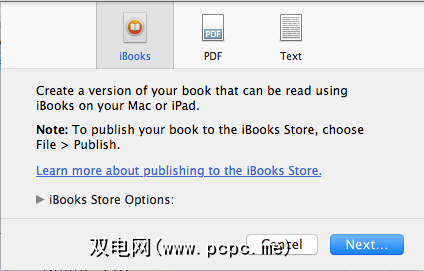
编辑,编辑,编辑
您将花费大量时间修改和编辑您的书,但我强烈建议您也有一些合格的人在您的书出版之前对其进行校对。如果您可以聘请专业的校对员,那就更好了。在完成各章之后为您的书雇用合格的副本编辑器也很有帮助。编辑器可以帮助您完善句子,并提供修订建议。
在编辑过程中,我将页面导出到纯文本文件中,然后打开该文件并格式化了章节标题和章节,所以姐姐in妇可以校对稿子。对于她的最后一轮校对,她直接在iBooks Author中进行校对,与该书的另一位校对员一样。
与Pages和Word一样,iBooks Author还包括了“键入时校对"的选项。编辑菜单,因此请确保启用该功能。此外,利用校对工具(也位于“编辑"菜单中)。这对于突出显示双词(例如“ the"),词之间或句子末尾的双倍空格以及编辑字词表达的建议很有用。尽管您不能让它忽略诸如“应用程序"之类的特殊术语,但它仍然提供了另一种方式来查看和编辑内容。
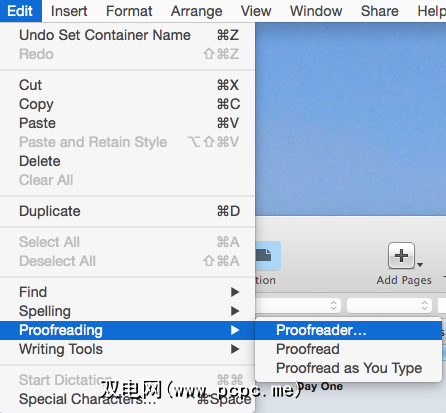
修改,编辑和校对您的书是一个艰苦的过程,但是如果您发布的书中有很多语法和拼写错误,那么读者几乎肯定会告诉您。
记住,在写作时备份您的作品也很重要。当您在应用程序中工作时,iBooks Author会自动保存您的文档,并且与Pages一样,iBooks Author允许浏览和还原到文档的先前版本(“文件">“还原为">“浏览所有版本")。无论如何,您仍然应该手动将文档的备份副本保存到另一个驱动器。文件和文件夹工具Hazel可以自动为您完成此操作。
提交到iTunes
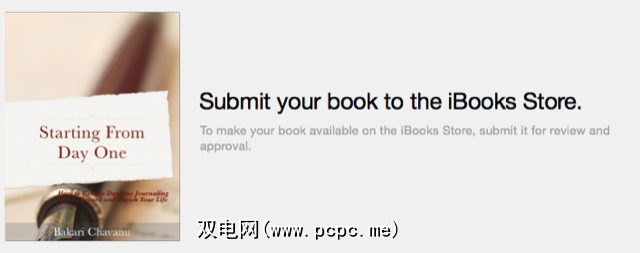
要在iTunes Book Store中发布和销售iBook,您首先需要创建一个iTunes Connect上的免费帐户,它需要您的个人银行帐户信息和某种形式的社会保险号(可能会因地区而异),用于为图书销售收入纳税。注册后,单击资源和帮助图标,然后下载“入门"文档,其中介绍了iTunes Connect的各个部分。
注意: Apple不再需要ISBN号在iTunes中出版和出售书籍。如果您要在传统的实体书店中出售图书,则ISBN编号的价格从每个编号150美元起,这非常有用,该商店使用该编号来记帐图书的销售和库存。
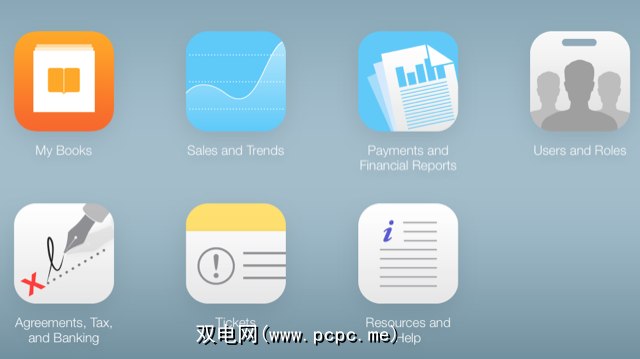
在实际将图书上传到iTunes之前,iTunes Connect不会有太大用处。为此,请下载iTunes Producer,可从iTunes Connect的资源页面获得。通过Producer,您可以指定将在图书的iTunes图书页面上显示哪些资产(包括封面,书籍说明和书籍价格)。

您最多可以在该图书的示例页面中获取五张屏幕截图提交给您的书页。请注意,这些图片的尺寸必须为:1024×768、1024×748、1068×1024、768×1004、2048×1496、1536×2048或1536×2008。
要获取准确的尺寸,在Photoshop或其他图形编辑器中使用这些尺寸之一创建一个空白文件,然后将屏幕截图添加并按比例缩小。如果文件不是受支持的尺寸,则会收到一条错误消息,该错误消息将阻止您将图书包提交到iTunes Books Store。

对iBook进行一千次编辑和预览之后,您将需要创建自己的样本版本,潜在客户可以在iTunes上免费下载该样本版本。通常,示例书由本书的前几章组成,但是您可以选择要包含的任何章节。
要创建示例版本,请转到文件>复制来复制图书文件的iBooks Author版本。打开复制的版本,然后删除您不想包含该示例的章节。在我的书中,我选择了前两章,书的献辞和简介,以及书的最后一部分。
在iBooks Reader中预览示例版本,如果一切正常,将复制的文件导出到.IBOOKS版本。这次导出时,选择“示例书"选项,然后将文件导出到Finder。
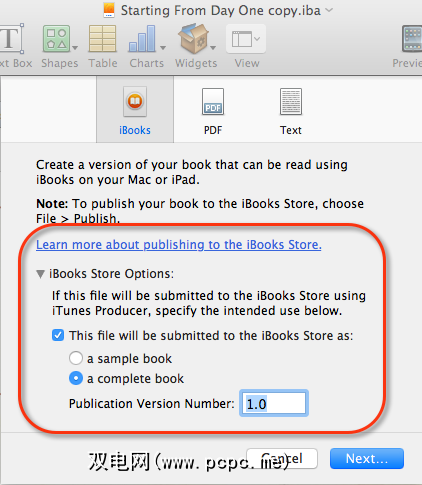
将示例书拖放到iTunes Producer的“示例"文件部分。接下来,返回到iBooks文件并再次对您的图书进行三遍检查,然后将其导出为.IBOOKS版本。这次,选中“一本完整的书"选项。将导出的文件放到制作人的“书籍"(非示例)文件部分。
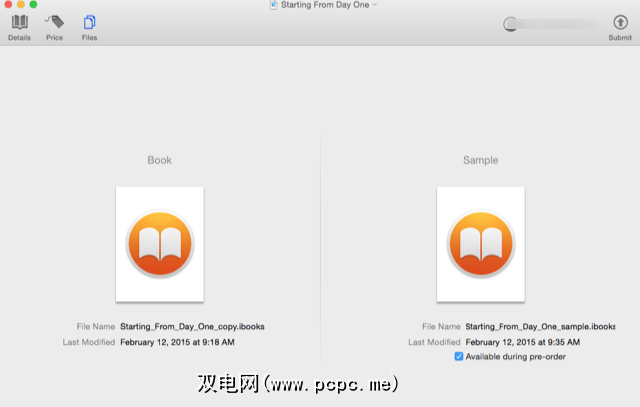
一切准备就绪后,单击提交按钮以将书籍和媒体资产发送到iTunes。在iTunes Connect的我的书部分下,您可以检查提交状态。我的书是在不到24小时的时间内提交并获得批准的。
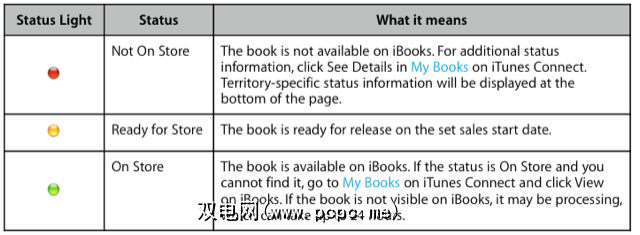
如您所见,在iTunes Connect和Producer中,您还需要做其他几件事,包括设置书的价格,选择您想在全球哪个地区销售您的图书,并下载促销代码以免费下载您的图书。切记:Apple售出的每本书中有30%用于销售。
您还需要提供一个银行帐户,供Apple直接存入款项。花一些时间,并仔细考虑您的价格。除非您认为自己将获得高销量,否则请不要以0.99美元的价格出售图书来削弱自己的实力。如果您撰写并制作的高质量图书的长度至少为100页,我建议起价至少应为5.00美元。
您还应注意制作本书时的金钱投入,其中可能包括招聘校对员,支付图像费用并订阅书籍发布页面。尽可能降低成本,以便从图书销售中获利更多。一旦您收回了书本的间接费用,就可以开始从书本销售中的剩余收入中获利。
但是请注意,自出版书本市场规模巨大,竞争激烈。天。我建议阅读Nina Amir的作者培训手册。我从第一天开始就开始阅读她的书,在写第二本书时肯定会有一些不同的事情。
推广您的书
编写和自出版您的书是一项繁重的工作,无论好坏,推广您的书都是为了使成百上千的潜在客户(即使不是成千上万的潜在客户)知道它的存在。本身就是另一个巨大的工作。我想说的是,从您第一次开始阅读本书开始,就开始通过您的社交网络和其他相关场所间接推广它。以下是一些宣传您的书的想法:
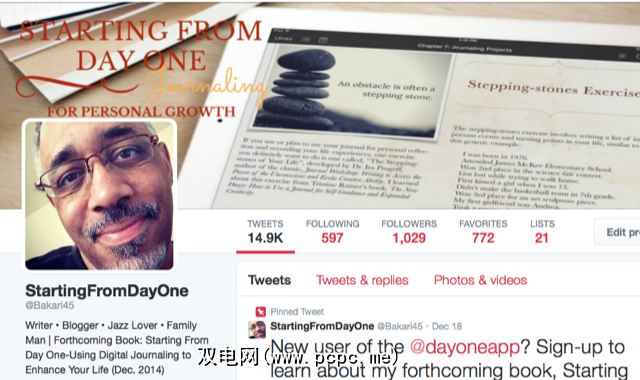
认真地:觉得不需要急着出版。给自己一些时间来找到读者,并对您的书在发布之前产生兴趣。
对多媒体iBook的缺点
标签:









